
Google 日曆 (Google Calendar)
專為團隊協作設計的日曆
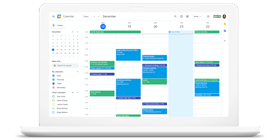
Google 日曆(Google Calendar)是什麼?
Google Calendar 是 Google 以企業組織為出發點所設計的整合式線上日曆,可依團隊需求作為資源管理與安排的工具,中文名稱為 Google 日曆。當使用者新增日曆活動時,被邀請者會自動收到郵件通知並回覆是否參與。
您也可以將特定工具當作日曆資源,讓需要預訂的人可以查看是否已被預約、還剩哪些空閒時段等等,現在還有預約時間表能夠不用寫程式就享有線上預訂的功能,可以開放給公司外部人員或是一般顧客使用,想進一步了解請詳閱專欄文章:用 Google 日曆的預約時間表功能,調整與公司外部人員之間的排程。
Google 日曆(Google Calendar)主要功能
1. 可與他人共用日曆
使用者可於 Google 日曆(Google Calendar)建立多個日曆,並能邀請特定使用者一起共用。
邀請共用時,可開放不同權限,包括:
- 「可變更活動」- 可建立、編輯、刪除及回覆活動邀請
- 「查看活動細節資訊」-可查看私人活動以外所有活動的詳細資料(如地點與活動描述等)
- 「僅能查看是否有空」-無法查看活動的名稱或詳細資料。
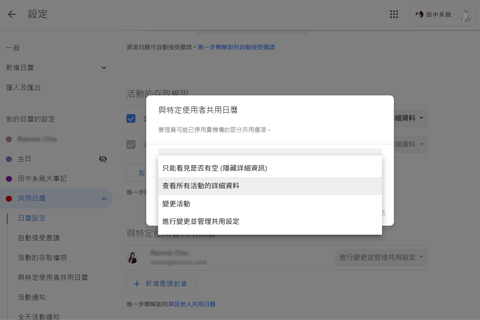
2. 可讓公用資源透過日曆開放租借
透過 Google 日曆(Google Calendar)建立「資源」(比方說會議室、公司用車等公用資源) 後便能與其他使用者共用。
對方可以將資源加入日曆活動,然後預約資源,系統就會在該資源的日曆中建立相應的活動。
因此如果「會議室 A」資源建立後,只要有人在日曆上預約該會議室後,其他訂閱「會議室 A」日曆者便可查看特定時段中,會議是否已被預約使用。
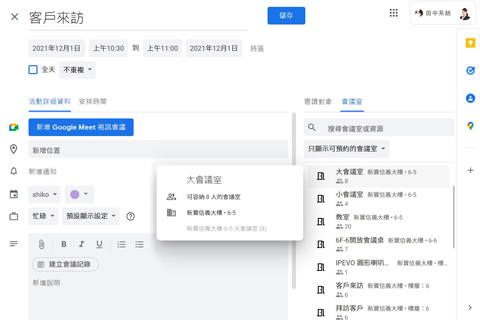
3. 可設定預約時段功能
可以在日曆上設定「預約區塊」,讓相關成員能夠預訂您的日曆時段。設定好可供他人預約的時段之後,只要提供網址給對方即可。
舉例來說,您可以設定明日上午四個小時讓他人和您面談,並設定以每 30 分鐘的時段為單位,收到預約網址的人便可以在該時段中選擇他們也方便的時段進行面談。
另外還可以在預約時段設定緩衝時間,比方說設定每個預約時段都空下10分鐘,避免兩場會議太侷促。
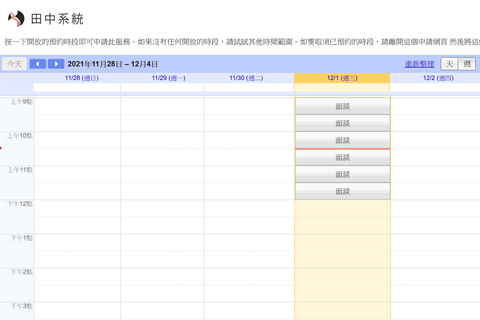
4. 自動與其他 Google Workspace 功能整合
於 Google 日曆(Google Calendar)上建立活動時,只要活動參與者在一人以上,系統會自動插入「 Meet 會議」、「製作會議記錄」功能。
屆時只需點擊即可加入視訊會議、同時也能一鍵建立會議文件並新增在個人雲端硬碟內。
而在新增活動時,如果有邀請其他人,系統也會詢問您是否要寄送「活動邀請」的通知信件。
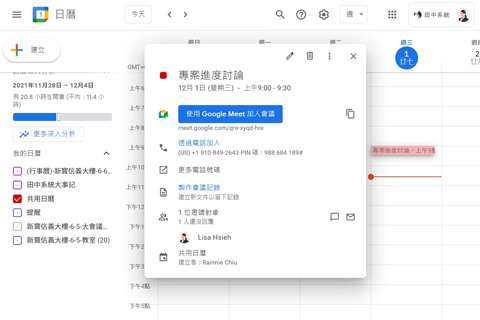
使用 Google 日曆(Google Calendar)的好處
1. 不限裝置隨時都可查看行程、敲定活動
使用者可以透過瀏覽器或 APP 在手機、平板、電腦等裝置查看 Google 日曆(Google Calendar),想要編輯日曆活動也很方便,只要談妥時間即可立即新增,避免忘記重要行程。
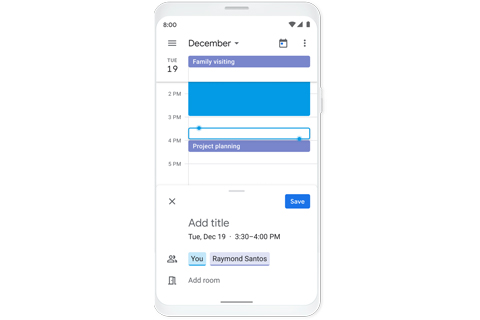
2. 日曆開放協作,讓會議安排更省事
Google 日曆(Google Calendar)可供使用者將日曆公開或發布在網路上,也能限定與特定使用者共用,如此一來,就可以共享行程或是方便人員協同管理資源(如會議室、設備租用等)。
而透過訂閱他人日曆則能輕鬆掌握對方行程,需要約主管或部門會議時,只要查閱相關人員的日曆,空閒時段便一目了然,省下來回敲時間的麻煩。
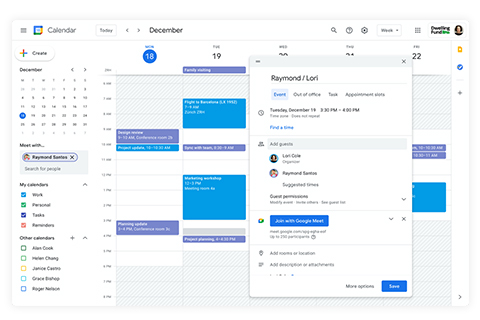
3. 不只是日曆,更是便利與高效的個人管理工具
使用者可以有條理地安排個人行程,且日曆具備提醒、待辦等多元的功能,舉例如下:
- 可設定提醒時間,比方說設定會議前五分鐘瀏覽器跳出通知,便可避免專注工作而忘記要開會的狀況發生。
- 在日曆活動類別選擇「工作」的話,該活動即會同步新增到 Google Tasks 的待辦項目中,同時完成行程安排與加入待辦事項。
- 可在日曆類別選擇「不在辦公室」,即可決定是否自動拒絕他人所邀約的會議。
- 可「選擇工作地點」,讓共享對象可以透過日曆就知道您身處何地。
- 可與 Gmail、Chat 輕鬆串連使用。Gmail 介面可以直接在右側面板開啟 Google 日曆,而 Google Chat 無論一對一聊天或聊天室,對話中都可以直接日曆活動邀請,超方便!
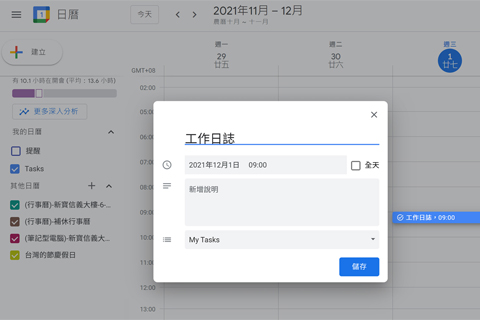
Google 日曆(Google Calendar)
免費與付費帳號的差異
| 個人免費帳號 使用 Google 日曆 |
Google Workspace 付費帳號 內建 Google 日曆 |
|
|---|---|---|
| 共用日曆 | V | V |
| 活動提醒 | V | V |
| 工作待辦事項 | V | V |
| 預約時刻表 | V | V |
| 共用會議室與資源日曆 | X | V |
| 不在辦公室 | X | V |
哪些帳號版本有提供 Google 日曆(Google Calendar)
Google Workspace 多數版本皆具備 Google 日曆(Google Calendar)應用程式,不需要額外支付費用,也不因帳號版本而有功能上的差異。(詳細版本與功能對照說明請參考Google Workspace價格表)
 個人Gmail信箱與Google Workspace(Gmail企業信箱)的差別
個人Gmail信箱與Google Workspace(Gmail企業信箱)的差別 Google Meet 視訊會議
Google Meet 視訊會議 Google Vault 保管箱
Google Vault 保管箱 Google Drive 雲端硬碟
Google Drive 雲端硬碟 Google Admin 管理控制台
Google Admin 管理控制台 Cloud Search 智慧搜尋
Cloud Search 智慧搜尋